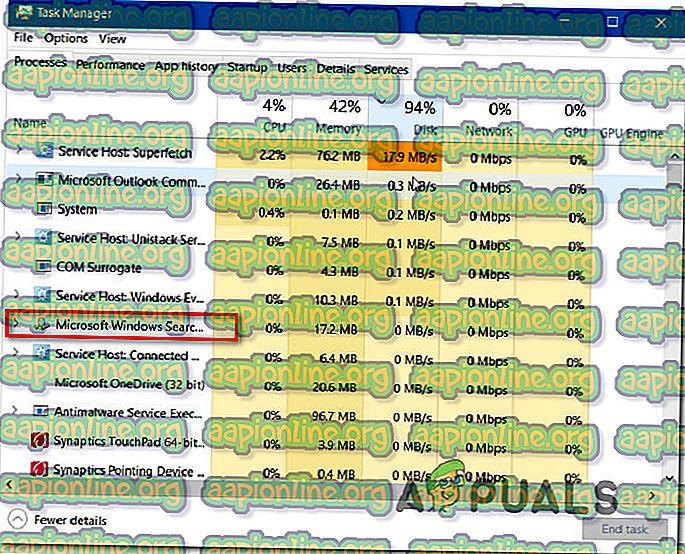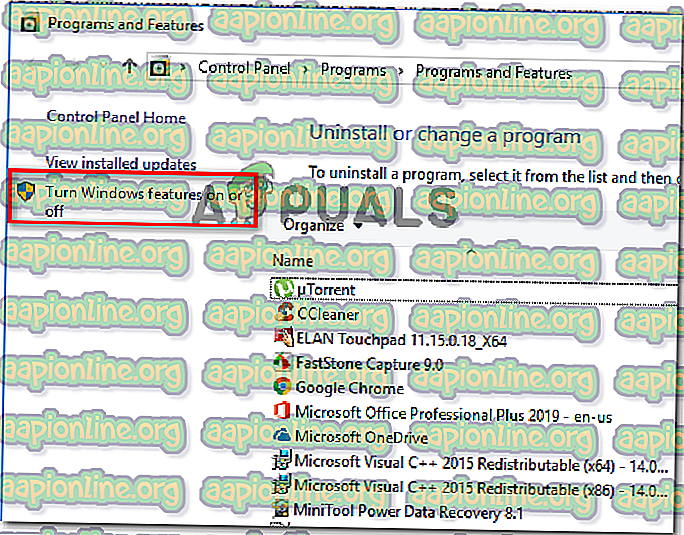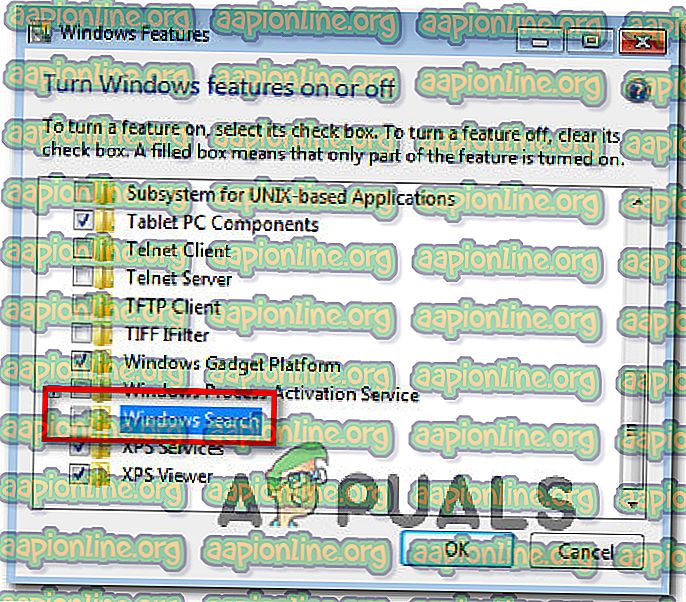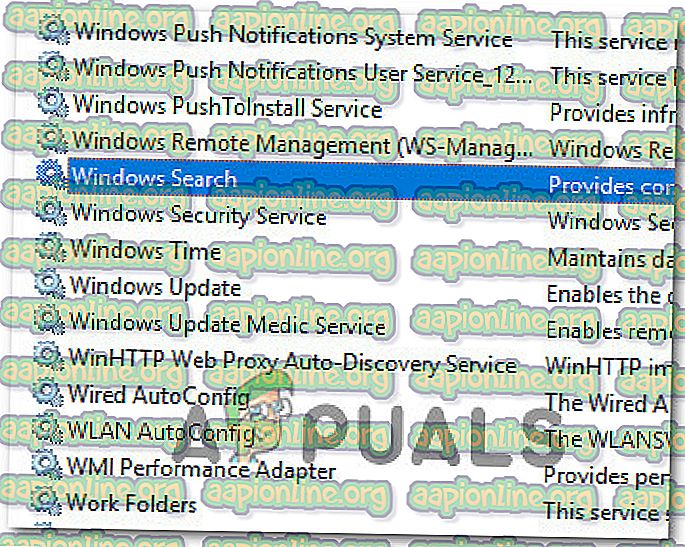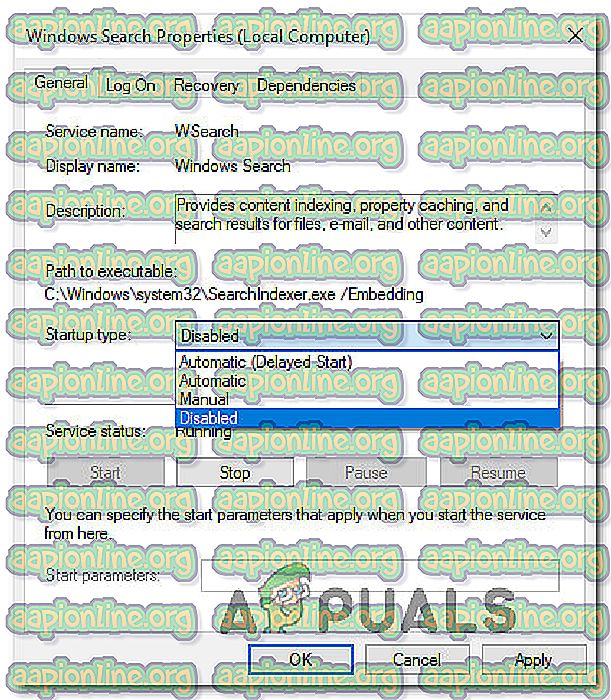Što je ActivateWindowsSearch i trebate li ga onemogućiti?
Neki su nam se korisnici obraćali s pitanjima nakon što su primijetili planirani zadatak u sustavu Windows koji očito zauzima puno resursa sustava. Najčešće se postavlja pitanje da li je objašnjenje što ovaj zadatak radi i koliko je važno za dobro funkcioniranje operacijskog sustava Windows.

Što je ActivateWindowsSearch?
ActivateWindowsSearch je dio zadatka zakazan za funkciju Windows pretraživanja koji je prisutan u sustavima Windows 7, Windows 8.1 i Windows 10. Zadatak ActivateWindowsSearch ključni je dio pretraživanja i treba ga ublažiti samo u situacijama u kojima korisnici aktivno traže. način onemogućavanja pretraživanja u sustavu Windows.
Zadatak ActivateWindowsSearch koristi se za pretraživanje datoteka i programa indeksiranih za brze rezultate.
Onemogućavanje ovog zadatka moglo bi pokrenuti pogreške kod programa koji su konfigurirani za pokretanje prilikom pokretanja, kao što su Internet Explorer, Tablet PC Handwriting, Windows Media Center i još nekoliko njih.
Treba li onemogućiti Aktiviranje Windows pretraživanja (Windows pretraživanje)?
Daleko je najpopularniji razlog zbog kojeg korisnici traže načine kako onemogućiti zadatak ActivateWindowsSearch zajedno s funkcionalnošću Windows Search-a za poboljšanje performansi sustava. Na računalnim konfiguracijama jeftinog isključivanja isključivanje indeksiranja na tvrdom disku jedan je od najjednostavnijih načina za poboljšanje performansi vašeg računala.
Međutim, postoje situacije kada onemogućavanje funkcije pretraživanja ne poboljšava performanse. Na primjer, ako imate brzi CPU (i5, i7 ili AMD ekvivalent) + običan HDD ili SSD, onemogućavanje pretraživanja u sustavu Windows neće vam poboljšati performanse. To se događa jer je vaš CPU u potpunosti sposoban održavati indeksiranje čak i kada se obavljaju drugi zahtjevni zadaci resursa - višejezgreni procesori odlično upravljaju radnim opterećenjem.
Ali ako imate konfiguraciju niže klase s sporim CPU + bilo kojom vrstom tradicionalnog tvrdog diska, tada biste trebali razmotriti onemogućavanje pretraživanja Windows ako tražite načine za poboljšanje performansi vašeg sustava. Postoje izvješća s korisnicima koja tvrde da Windows pretraživač indeksa (značajka koja se oslanja na zadatak ActivateWindowsSearch) na kraju koristi preko 80% RAM-a - U ovom slučaju se preporučuje onemogućavanje Windows pretraživanja.
Drugi mogući razlog zašto možda želite onemogućiti ovaj zadatak je ako koristite ekvivalentni program treće strane koji gotovo isto radi (alate kao što je Sve).
Što se događa ako onemogućim ActivateWindowsSearch?
Iako onemogućavanje funkcije ActivateWindowsSearch uz cjelokupnu uslugu pretraživanja Windows može donijeti neke poboljšane performanse sustava, također će utjecati na niz drugih funkcija koje bi vam mogle ili ne biti važne:
- U sustavu Windows 7 ili ispod, pritiskom na prečac za pretraživanje ( tipka Windows + F ) više neće biti otvorena funkcija pretraživanja. Umjesto toga, pokrenut će poruku o pogrešci slično kao "Nema programa koji je povezan za izvršavanje tražene radnje"
- Verzije sustava Windows više neće prepoznavati vrste datoteka na temelju pretraživanja, kao što su search-ms, searchconnector-ms i osdx.
- Zaglavlja stupaca moći će samo sortirati stavke i više ih neće slagati ili grupirati. To znači da više nećete moći organizirati svoje prikaze biblioteka / istraživača datoteka metapodacima.
- U sustavu Windows Media Center nedostaje poboljšana mogućnost pretraživanja .
- Prepoznavanje rukopisa na tabletnom računalu neće raditi dok je pretraživanje sustava Windows onemogućeno.
- Internet Explorer neće imati poboljšane mogućnosti.
Kako onemogućiti ActivateWindowsSearch (Windows pretraživanje)?
Ako odlučite nastaviti i onemogućite zadatak ActivateWindowsSearch zajedno s Windows pretraživanjem, točan postupak ovisi o verziji sustava Windows koju trenutno koristite. U verzijama starijim od Windowsa 10, postupak toga bio je mnogo lakši jer je Windows Search bio uklonjiva značajka integrirana u korisničko sučelje ljuske.
U sustavu Windows 10 isti rezultat možete postići samo ako onemogućite različite grupne politike ili onemogućite glavnu uslugu pretraživanja sustava Windows.
Imajući to u vidu, slijedite metodu primjenjivu na Windows OS koji trenutno koristite.
1. metoda: Kako onemogućiti Windows Search na Windows 8.1 i Windows 7
Ako niste na sustavu Windows 10, funkciju pretraživanja moći ćete onemogućiti znatno učinkovitije pomoću zaslona značajki sustava Windows. Ova metoda ne samo da će spriječiti Windows pretraživanje i sve povezane zadatke iz iscrpljivanja resursa sustava, već će ukloniti i sve dokaze o ovoj značajki (okviri za pretraživanje, opcije postavki povezane s njom itd.)
Evo kratkog vodiča za onemogućavanje pretraživanja u sustavu Windows 7 i Windows 8 / 8.1:
- Prvo, prvo morate biti sigurni da se usluga pretraživanja Windows trenutno ne koristi. Da biste to učinili, pritisnite Ctrl + Shift + Esc da biste otvorili Upravitelj zadataka.
- Unutar upravitelja zadataka idite na karticu Procesi i pronađite postupak pretraživanja Microsoft Windows. Nakon što ga ugledate, desnom tipkom miša kliknite i odaberite Končni zadatak iz kontekstnog izbornika.
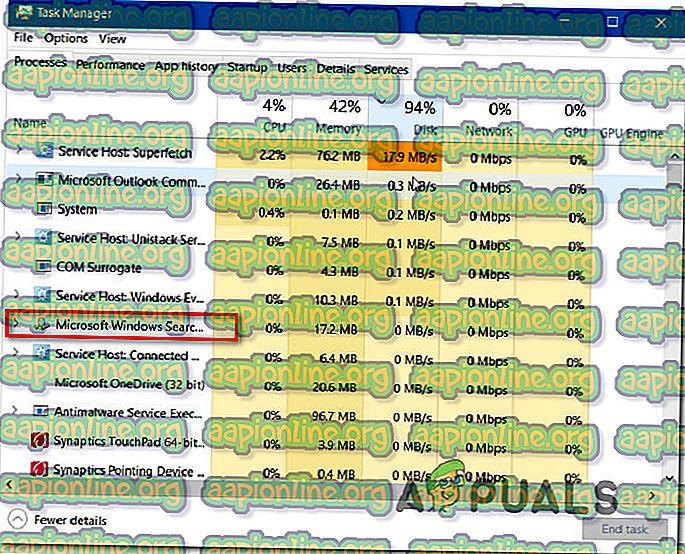
- Nakon što se usluga privremeno zaustavi, pritisnite tipku Windows + R da biste otvorili dijaloški okvir Pokreni . Zatim upišite "appwiz.cpl" i pritisnite Enter da otvorite prozor Programi i značajke .

- Unutar prozora Programi i mogućnosti kliknite na Uključivanje i isključivanje značajki Windows iz vertikalnog izbornika na lijevoj strani.
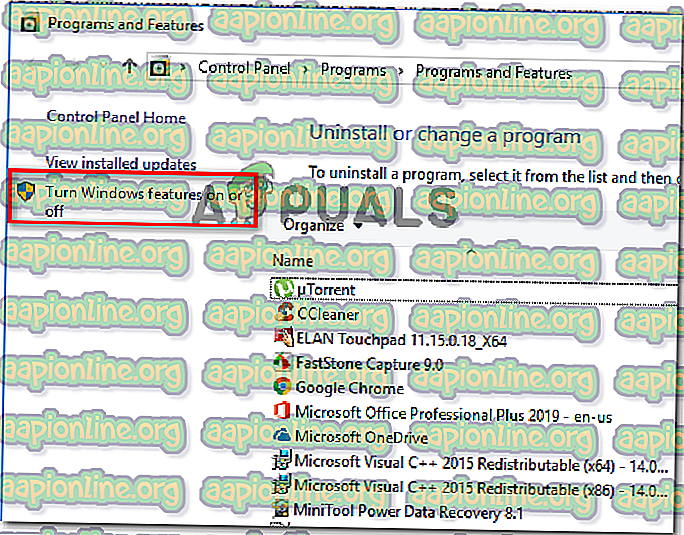
- Unutar prozora Windows Search, pomičite se po popisu značajki i pronađite Windows Search. Kad ga vidite, poništite potvrdni okvir s njim i kliknite U redu .
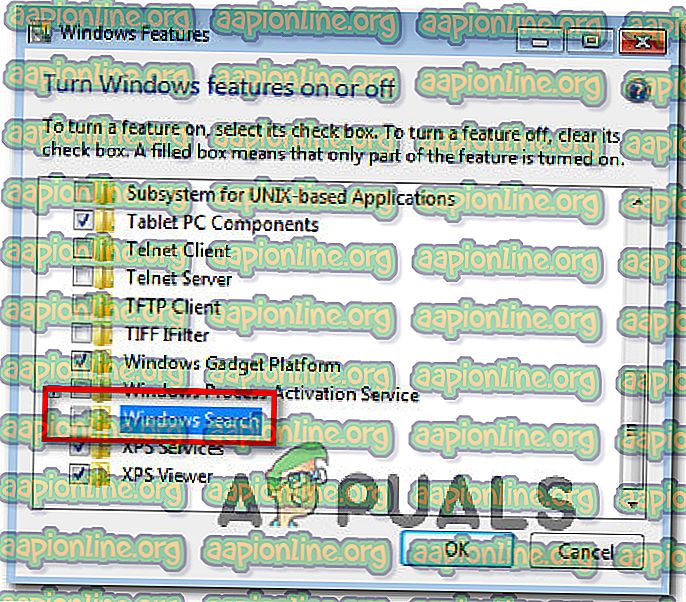
- Na upit potvrdnog prozora pritisnite Da i pričekajte da se promjene izvrše. Zatim ponovno pokrenite računalo.
- Nakon što se završi slijedeći niz pokretanja, značajka Windows pretraživanja sada je onemogućena.
Napomena: Ako ikada želite ponovo omogućiti Windows pretraživanje (zajedno sa zadatkom ActivateWindowsSearch ), jednostavno obrnite inženjering gore navedene korake i ponovno omogućite značajku Windows pretraživanja.
Druga metoda: Kako onemogućiti Windows Search na Windows 10
Ako želite onemogućiti Windows Search na Windows 10, najbolje je to učiniti pomoću uslužnog programa Services. Ali imajte na umu da ova metoda, za razliku od postupka u sustavu Windows 7 i Windows 8, neće ukloniti elemente funkcija Windows Search.
To znači da čak i ako ActivateWindowsSearch i ostali povezani zadaci više ne smiju koristiti resurse sustava, i dalje ćete vidjeti elemente povezane s pretraživanjem.
Evo kratkog vodiča za onemogućavanje usluge pretraživanja u sustavu Windows 10:
- Pritisnite tipku Windows + R da biste otvorili dijaloški okvir Run. Zatim upišite "services.msc" i pritisnite Enter da biste otvorili prozor usluge .

- Kad se nalazite na zaslonu s uslugama, na vertikalnom izborniku s lijeve strane odaberite Usluge (lokalne) .
- Prijeđite na desno okno, pomičite se po popisu usluga i pronađite Windows pretraživanje. Kada pronađete uslugu, dvokliknite je na nju.
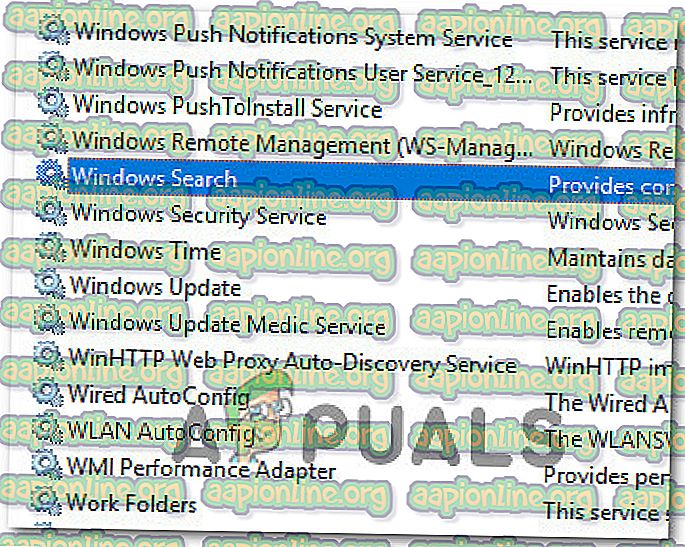
- Unutar zaslona Svojstva usluge Windows Search odaberite karticu Općenito i promijenite vrstu pokretanja (pomoću padajućeg izbornika) na Disabled. Zatim kliknite Primijeni da biste spremili trenutnu konfiguraciju.
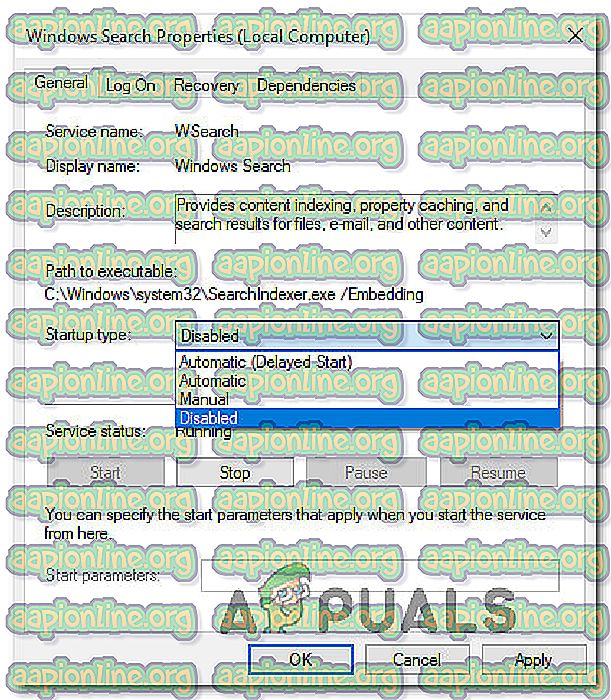
- To je to. Windows pretraga sada je učinkovito onemogućena u sustavu Windows 10. Ako ikada poželite ponovo omogućiti funkciju pretraživanja u sustavu Windows, jednostavno vratite tip pokretanja na Automatski (odloženo pokretanje) .